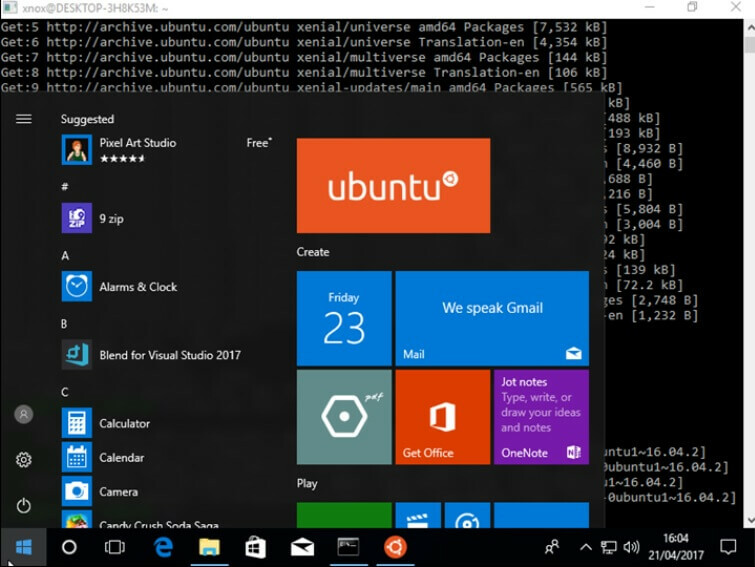Ovaj softver će popraviti uobičajene računalne pogreške, zaštititi vas od gubitka datoteka, zlonamjernog softvera, kvara hardvera i optimizirati vaše računalo za maksimalne performanse. Riješite probleme s računalom i uklonite viruse sada u 3 jednostavna koraka:
- Preuzmite alat za popravak računala Restoro koji dolazi s patentiranim tehnologijama (patent dostupan ovdje).
- Klik Započni skeniranje kako biste pronašli probleme sa sustavom Windows koji mogu uzrokovati probleme s računalom.
- Klik Popravi sve za rješavanje problema koji utječu na sigurnost i performanse vašeg računala
- Restoro je preuzeo 0 čitatelji ovog mjeseca.
Microsoft Store jedna je od ugrađenih aplikacija u sustavu Win 10. Trgovina je primarni prozor kroz koji programeri distribuiraju Windows aplikacije. Međutim, aplikacija ne radi uvijek glatko; a neki su korisnici pronašli programske pogreške.
Jedna poruka o pogrešci u Microsoftovoj trgovini kaže: "
Za otvaranje ove trgovine ms-windows trebat će vam nova aplikacija.”Trgovina se ne otvara kad vrati tu poruku o pogrešci.Pogreška se obično javlja kao posljedica nedostajanja ili oštećene datoteke aplikacija, i ovako možete to popraviti. Ali prvo, evo još nekoliko primjera ovog broja:
- Za otvaranje ovog Microsoft Edgea trebat će vam nova aplikacija - Ovo je čest problem koji se pojavljuje pri pokušaju otvaranja Microsoft Edge.
- Za otvaranje ovog Steama trebat će vam nova aplikacija - Iako Steam nije UWP aplikacija, ovaj problem također može uzrokovati.
- Za otvaranje ovog MS Painta trebat će vam nova aplikacija - Otkad se Microsoft preselio Boja platformi UWP, ovaj je problem uobičajen i kod najpoznatijeg uređivača slika.
- Trebat će vam nova aplikacija da biste otvorili ovaj MS Gaming sloj - Slično kao i u Steamu, i ovaj se problem može pojaviti prilikom pokušaja pristupanja preklopnom sloju za igre.
- Za otvaranje ovog kalkulatora trebat će vam nova aplikacija - Ista stvar vrijedi i za Kalkulator app.
Kako mogu popraviti Trebat će vam nova aplikacija da biste otvorili ovu pogrešku ms-windows-store:
Sadržaj:
- Pokrenite alat za rješavanje problema s aplikacijama Microsoft Store
- Ponovo instalirajte Microsoft Store
- Poništite predmemoriju aplikacije
- Provjerite postavke regije
- Instalirajte ažuriranja za Windows
- Stvorite novi korisnički račun
- Ponovno registrirajte aplikaciju Store
- Vratite Windows natrag na točku vraćanja
Popravak - "Trebat će vam nova aplikacija da biste otvorili ovu ms-windows-trgovinu"
1. rješenje - Pokrenite alat za rješavanje problema s aplikacijama Microsoft Store
Prvo što ćemo probati je ujedno i najjednostavnije. Pokrenut ćemo alat za rješavanje problema s aplikacijama kako bismo provjerili može li on riješiti problem umjesto nas. Evo što trebate učiniti:
- Otvori Aplikacija Postavke i idite u Ažuriranje i sigurnost odjeljak.
- Odaberi Rješavanje problema s izbornika s lijeve strane.
- Odaberite Microsoft Trgovina aplikacija iz desnog okna i kliknite Pokrenite alat za rješavanje problema.

- Slijedite upute na zaslonu da biste dovršili alat za rješavanje problema.
Ako ne možete otvoriti aplikaciju Postavke, pogledajte ovaj članak riješiti problem.
Ako se alat za rješavanje problema zaustavi prije dovršenja postupka, popravite ga uz pomoć ovog cjelovitog vodiča.
2. rješenje - resetirajte Microsoft Store
Ako alat za rješavanje problema nije obavio posao, možemo i pokušati resetirati trgovinu. Ovo je prilično jednostavno i zahtijeva pokretanje samo jedne naredbe. Evo što trebate učiniti:
- Idite na Pretraži, upišite wsreset.exe.
- Otvorena WSReset.exe i pustite da postupak završi.
Vaš okvir za pretraživanje nedostaje? Vratite ga u nekoliko jednostavnih koraka!
3. rješenje - resetirajte predmemoriju aplikacije
Ako se predmemorija aplikacije Microsoft Store akumulirala tijekom vremena, dobro je očistiti je. Možda će brisanje predmemorije također riješiti ovaj problem. Evo kako očistiti predmemoriju trgovine u sustavu Windows 10:
- Omogućiti Pogledajte skrivene mape.
- Kopirajte i zalijepite ovu stazu u adresnu traku programa Windows Explorer, ali zamijenite
s imenom vašeg računa: C: KorisniciAppDataLocalPackagesMicrosoft. WindowsStore_8wekyb3d8bbweLocalState
- Preimenujte mapu Cache iz mape LocalState. Vaš je izbor kako ga preimenovati.
- Stvorite novu, praznu mapu i nazovite je Cache.
- Ponovo pokrenite računalo i spremni ste.
Copy-paste ne radi na vašem Windows računalu? Ne dopustite da vam to pokvari dan. Pogledajte naš namjenski vodič i riješiti problem u trenu. Također, ako želite datoteke preimenovati u profesionalce, isprobajte jedan od ovih nevjerojatnih alata.
4. rješenje - Provjerite postavke regije
Microsoft Store ne funkcionira na isti način u svim regijama. Također, ako se područje na vašem računalu razlikuje od vašeg stvarnog mjesta, možda će biti problema. Dakle, provjerit ćemo jesu li postavke vaše regije ispravno postavljene. Evo kako to učiniti:
- Otvori Aplikacija Postavke i idite u Vrijeme i jezik odjeljak.
- Odaberi Kartica Regija i jezik i promijenite svoju zemlju ili regiju.

Svoju regiju možete promijeniti i na sljedeći način:
- Otvorena Upravljačka ploča i odaberite Regija s popisa.
- Kada Regija prozor se otvori idi na Mjesto karticu i promijenite lokaciju Početna. Nakon što završite kliknite Prijavite se i u redu za spremanje promjena.
- Ponovo pokrenite računalo i provjerite je li problem riješen.
Ne možete otvoriti upravljačku ploču? Pogledajte rješenje ovog detaljnog vodiča.
Pokrenite skeniranje sustava kako biste otkrili potencijalne pogreške

Preuzmite Restoro
Alat za popravak računala

Klik Započni skeniranje pronaći probleme sa sustavom Windows.

Klik Popravi sve za rješavanje problema s patentiranim tehnologijama.
Pokrenite skeniranje računala pomoću alata za popravak Restoro da biste pronašli pogreške koje uzrokuju sigurnosne probleme i usporavanja. Nakon završetka skeniranja, postupak popravka zamijenit će oštećene datoteke svježim Windows datotekama i komponentama.
5. rješenje - Instalirajte ažuriranja za Windows
Budući da je Trgovina dio sustava Windows 10, česta ažuriranja sustava Windows mogu na to utjecati. Dakle, ako je ovo raširen problem, velika je vjerojatnost da će Microsoft na kraju objaviti zakrpu za popravke.
Da biste bili sigurni da ćete dobiti sve potrebne zakrpe, redovito ažurirajte svoj Windows 10. Iako Windows automatski instalira ažuriranja, uvijek možete sami provjeriti tako da odete na Postavke> Windows Update.
Imate problema s ažuriranjem sustava Windows? Pogledajte ovaj vodič koji će vam pomoći da ih brzo riješite.
6. rješenje - Stvorite novi korisnički račun
Neki korisnici također sugeriraju da pristup Trgovini s računa koji se razlikuje od vašeg zadanog može biti od pomoći. Dakle, ako niti jedno od prethodnih rješenja nije riješilo problem, pokušajte stvoriti novi korisnički račun i s njega pristupiti Trgovini.
Evo kako stvoriti novi korisnički račun u sustavu Windows 10:
- Otvori Aplikacija Postavke i dođite do Računi.
- Sada u lijevom oknu idite na Obitelj i drugi ljudi. U desnom oknu kliknite Dodajte nekoga drugog na ovo računalo.
- Odaberi Nemam podataka za prijavu ove osobe.
- Sada kliknite Dodajte korisnika bez Microsoftovog računa.
- Unesite željeno korisničko ime i kliknite Sljedeći nastaviti.
Windows vam neće dopustiti dodavanje novog korisničkog računa? Slijedite nekoliko jednostavnih koraka i izradite ili dodajte koliko računa želite!
Rješenje 7 - Ponovno registrirajte aplikaciju Store
I na kraju, ako niti jedno od prethodnih rješenja nije riješilo problem, možete ponovno registrirati paket aplikacija Store. Evo kako to učiniti:
- Desnom tipkom miša kliknite izbornik Start i otvorite PowerShell (Administrator).
- U naredbeni redak kopirajte i zalijepite sljedeću naredbu i pritisnite Enter:
-
Get-AppXPackage -SviKorisnici | Foreach {Add-AppxPackage -DisableDevelopmentMode -Registriraj “$ ($ _. InstallLocation) AppXManifest.xml”}
-
- Ponovo pokrenite računalo i pokušajte se ponovo prijaviti.
Windows PowerShell ne radi? Brzo riješite problem pomoću nekoliko jednostavnih rješenja iz ovog cjelovitog vodiča.
Rješenje 8 - Vratite Windows natrag na točku vraćanja
Ako je Store funkcionirao prije nekoliko tjedana ili mjeseci, nedavno instalirani softver treće strane, posebno antivirusni programi, možda na neki način ruši aplikaciju.
Vraćanjem sustava Windows natrag na točku vraćanja sustava uklonit će se programi nezavisnih proizvođača instalirani nakon datuma točke vraćanja i mogli bi izvedivo popraviti Store. Na ovaj način sustav Windows možete vratiti na prethodni datum Vraćanje sustava.
- Pritisnite tipku Win + R prečac otvoriti Run.
- U tekstni okvir Pokreni „rstrui.exe“ i pritisnite u redu da biste otvorili System Restore kao dolje.

- pritisni Sljedeći tipku i odaberite Prikaži više točaka vraćanja opcija.
- Odaberite datum za vraćanje sustava Windows. Odaberite datum točke vraćanja kada se aplikacija Store otvorila bez ikakve poruke o pogrešci.
- Tada možete kliknuti Sljedeći > Završi za vraćanje sustava Windows.
Ako vas zanima više informacija o tome kako stvoriti točku vraćanja i kako bi vam to moglo pomoći, pogledajte ovaj jednostavan članak kako biste saznali sve što trebate znati.
Ako Vraćanje sustava ne funkcionira, nemojte paničariti. Provjerite ovaj korisni vodič i još jednom ispravite stvari.
To su neka od najboljih mogućih rješenja za "treba nova aplikacija za otvaranje ove ms-windows-trgovine”Pogreška. Ovaj Vodič za Windows izvješće uključuje i nekoliko savjeta za popravljanje aplikacija koje se ne otvaraju.
Ako imate dodatnih pitanja, objavite ih u odjeljku za komentare u nastavku.
POVEZANE PRIČE KOJE TREBA PROVJERITI:
- Cijeli popravak: Predmemorija Windows trgovine može biti oštećena
- Windows trgovina mora biti na mreži: 5 načina za uklanjanje ove pogreške
- Rješenje: Windows trgovina zatvara se odmah nakon otvaranja
- Preuzimanje aplikacije Windows Store zapelo? Evo kako to popraviti u 7 koraka
- Rješenje: Windows trgovina zatvara se odmah nakon otvaranja
 I dalje imate problema?Popravite ih pomoću ovog alata:
I dalje imate problema?Popravite ih pomoću ovog alata:
- Preuzmite ovaj alat za popravak računala ocijenjeno odličnim na TrustPilot.com (preuzimanje započinje na ovoj stranici).
- Klik Započni skeniranje kako biste pronašli probleme sa sustavom Windows koji mogu uzrokovati probleme s računalom.
- Klik Popravi sve za rješavanje problema s patentiranim tehnologijama (Ekskluzivni popust za naše čitatelje).
Restoro je preuzeo 0 čitatelji ovog mjeseca.